Adobe InDesign er et desktop publishing program favorisert av print designere for sin brukervennlighet, kraft og fleksibilitet. Adobe InDesign kan brukes til å lage en rekke trykte materialer, som for eksempel bøker, plakater, flygeblad, brosjyrer og aviser og kommer med mange fonter forhåndsinstallert. Fordi bruken av fonter er en effektiv måte å legge visuell appell til den trykte materialer, og vite hvordan du legger til en ny skrift i InDesign vil hjelpe deg å maksimere effekten av trykt materiale.
Trinn
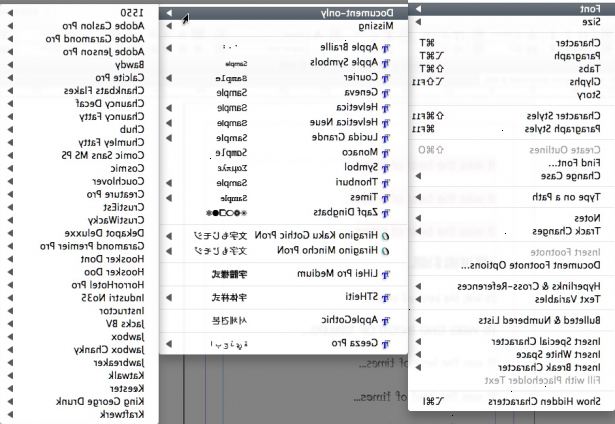
- 1Kjøpe og installere Adobe InDesign hvis du ikke allerede eier den. Du må kanskje starte datamaskinen på nytt etter installasjonen.
- Hvis du er ny til InDesign, gjøre deg kjent med programmets arbeidsområde før du får startet. Du kan også ønske å gjennomgå tilgjengelige bruker ressurser.
- 2Lukk alle programmer som du kan ha åpent på datamaskinen.
- 3Bestemme hvilken type skrift eller skrifter du ønsker å bruke til ditt prosjekt. Dette vil avhenge av hva du lager, så vel som publikum.
- 4Identifiser skriften du ønsker å installere. En rekke skrifter er tilgjengelig som elektronisk nedlasting, både for kjøp og gratis.
- 5Gjennomføre et søk etter fonter. Hvis du er spesielt interessert i gratis fonter, søk etter gratis fonter.
- 6Identifiser skriften du ønsker å installere og laste den ned til datamaskinen. Skriften pakken kan bestå av flere filer buntet sammen i en zip mappe. Hvis dette er tilfelle, må du pakke ut mappen.
- 7Lagre skriften fil eller filer til datamaskinen.
- 8Velg Start> Kontrollpanel> Utseende og personalisering> skrifter.
- 9Velg fil> Installer ny skrift. Dette åpner Legg til skrifter vinduet.
- 10Finn skriften filen eller filene du ønsker å installere.
- 11Velg skriften filen eller filene du ønsker å installere, og klikk install.
- 12Åpne InDesign og bekrefte at den nylig installerte font vises i listen over tilgjengelige skrifter. Hvis den ikke gjør det, starter du datamaskinen og gjenta dette trinnet.
Tips
- Det er flere kategorier av skrifter. Serif (med fot) og san serif (uten fot) skrifter er de mest vanlige. Populære serif fonter er Times New Roman og Garamond. Populære san serif skrifter inneholder Arial og Helvetica. Skrifter kan også vurderes dekorative, betyr at de har et mer unikt utseende enn standard serif eller san serif fonter. Eksempler på dekorative skrifter inneholder Papyrus og Besetningsseddel.
- Hvis du vil avinstallere en font, navigere til datamaskinens Fonts-mappen. Velg skriften du vil avinstallere, og velg Fil> Slett.
- Hvis du er en Mac-bruker, laste ned dine valgte skrifttypen eller fonter og dra og slipp skriften filen eller filene inn i Fonts-mappen i datamaskinens Bibliotek-mappen.
Advarsler
- Laste ned filer fra Internett kan plassere datamaskinen i fare for angrep av virus eller malware. Beskytt datamaskinen ved å sørge for sin anti-virus programvare er oppdatert før du laste ned noen fontar.
- Bare laste ned fonter fra pålitelige kilder.
Ting du trenger
- Datamaskin
- Internettilgang
